반전 된 이미지를 프로젝터에 고정하십시오.
프레젠테이션을 보거나 다른 멀티미디어 파일을 볼 때 많은 사용자가 대화 형 화이트 보드의 이미지가 거꾸로 표시되는 상황에 처하게됩니다. 수신 된 이미지를 프로젝터에서 어떻게 켜는가, 왜 전혀 뒤집습니까?

문제의 원인
이것은 2 가지 주된 이유로 발생할 수 있습니다.
- 어떤 이유로 든 장비가 잘못된 위치에있다.. 원칙적으로,이 상황은 천장에 매달려있는 장치 및 특수 고정 장치로 고정되어있어 장치를 뒤집을 수없는 학교 교실 및 회의실에서 일반적으로 발생합니다. 이 경우 설정은 제어판을 사용하여 수행 할 수 있습니다.
- 설정 손실 장치. 장치 구성 오류가 자주 발생합니다. 이 오작동의 원인은 컴퓨터가 아닌 대화 형 화이트 보드의 투사 왜곡이 특징입니다.설정은 제어판과 장비의 케이스에서 모두 수행 할 수 있습니다.

프로젝터 설정
오작동의 원인과 관계없이 모든 투영 장치의 매개 변수 조정은 다음과 같습니다.
- 장치의 시스템 메뉴로 이동하십시오.
- 탭 "위치"또는 "위치"로 이동하십시오;
- 투영법이 바뀌는 방식에 따라 적절한 명령을 선택하십시오.
대부분의 프로젝터는 이미지를 90 도가 아니라 180도 회전하는 기능이 있습니다.
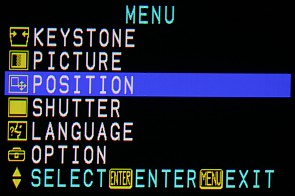
벤크
대부분의 모델에 시스템 메뉴가 있다는 점에서 BenQ 장치의 그림 표시 조정이 다릅니다. 러시아어로 번역되지 않았다.. 이미지를 180도 회전하려면 :
- 제어판 또는 장치 케이스의 메뉴 / 나가기 버튼을 누릅니다.
- 설정 탭으로 이동하십시오.
- 라인 프로젝터 위치 또는 설정을 선택하십시오.
- 메뉴가 열리면 전면 천장을 클릭하십시오.
위 작업을 수행하면 프로젝터의 이미지가 180도 회전합니다. 이 설정은 거꾸로 장치에 그림이 올바르게 표시되도록하고 새 장비를 구성 할 수 있습니다.
아수스
다른 제조업체와 달리 Asus 회사의 전문가가 이미지를 회전 시키면 다음 작업을 수행 할 것을 제안합니다.
- 제어판의 해당 버튼을 클릭하여 주 메뉴 섹션으로 들어갑니다.
- 설정 섹션으로 이동하십시오.
- 모두 재설정 옵션을 선택하십시오.
그래서 너는 할 수있어. 공장 설정 재설정 어떤 이유로 기기가 고장난 경우 그림 디스플레이의 컬렉션이 장치 구성과 관련이 없으면 회전하려면 프로젝터 위치 열을 선택해야합니다.
장비 제조업체에 상관없이 서로 다른 모델의 시스템 인터페이스 배치가 다를 수 있다는 사실을 고려해야합니다.

/rating_off.png)











